


微软隔段时间都会推出系统更新,一些更新了win11系统的小伙伴,在使用共享打印机的时候,发现win11更新后共享打印机无法使用了,不知道是什么原因导致的,那么遇到这种情况我们应该怎么办呢?下面小编给大家分享一下win11更新后共享打印机无法使用的解决方法。
win11更新后共享打印机无法使用的修复方法:
第一步:我们先按下键盘上的快捷键:“Win+R”,打开运行窗口。
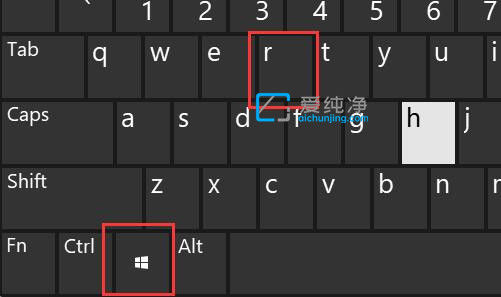
第二步:在打开的运行窗口输入命令:“appwiz.cpl”,鼠标点击“确定”选项。
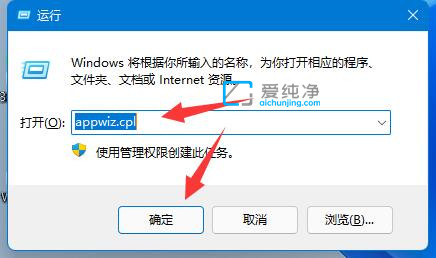
第三步:在打开的程序和功能窗口中,鼠标点击左上“查看已安装的更新”选项。
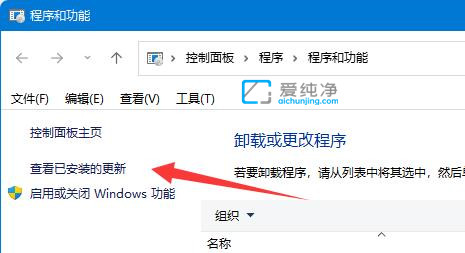
第四步:然后找到刚刚更新的补丁,一般有可能是“KB5006670”更新造成的,所以我们把最近更新的补丁删除。
第五步:如果还是无法使用共享打印机,那么把“KB500”开头的更新全部卸载,还是不行的话可以看看:Win11 22H2连接共享打印机提示错误0x00000709。
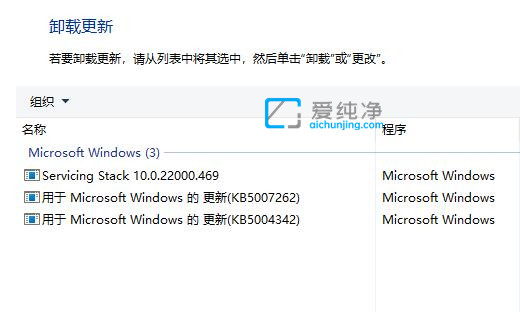
以上就是win11更新后共享打印机无法使用的解决方法了,大家可以根据以上步骤来尝试,更多精彩资讯,尽在爱纯净。
| 留言与评论(共有 条评论) |